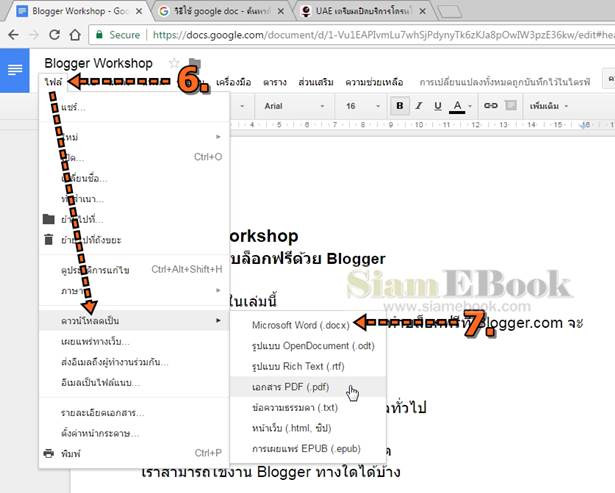แนะนำวิธีใช้งาน Google Docs เพื่อทำงานร่วมกัน อาจจะใช้โน้ตบุ๊ค มือถือ หรือมีเพื่อนๆ ช่วยกันพิมพ์เอกสาร จัดการกับเอกสาร จะทำงานคนเดียวผ่านอุปกรณ์หลายตัว หรือทำงานเป็นทีมช่วยกันพิมพ์ข้อความ จะได้เสร็จเร็วๆ
โปรแกรม Google Docs เป็นโปรแกรมพิมพ์เอกสารคล้าย Word ซึ่งจะมีความสามารถในการทำงานผ่านทั้งคอมพิวเตอร์และมือถือกรณีทำงานคนเดียว จะใช้อุปกรณ์ตัวไหน ก็สามารถเปิดอ่าน หรือจัดการกับเอกสารได้

ส่วนกรณีทำเป็นทีม ช่วยกันหลายคน ขอให้มีอีเมล์ Gmail เหมือนกัน ก็จะสามารถใช้งานไฟล์เอกสารร่วมกันได้ ช่วยกันพิมพ์ ช่วยกันแก้ไข ทำรายงานหรือหนังสือ หรือพิมพ์เอกสารต่างๆ เสร็จเร็วแน่นอน อยู่คนละที่ก็สามารถทำงานร่วมกันได้
กรณีทำงานผ่านมือถือ ควรหาซื้อคีย์บอร์ดบลูทูธ และสำหรับมือถือหรือแท็บเล็ตที่สามารถต่อเมาส์หรือคีย์บอร์ดได้ การทำงานผ่าน Google Docs จะยิ่งสะดวกมาก เพราะทำงานได้เหมือนใช้คอมพิวเตอร์น้อยๆ เลยทีเดียว

ก่อนใช้งาน Google Docs ต้องมีอีเมล์ Gmail
ปัจจุบันเรานิยมใช้มือถือ Android กันมาก ดังนั้น เชื่อว่า ทุกคนต้องมีอีเมล์ Gmail ซึ่งจำเป็นสำหรับการใช้งาน Google Docs สมัครอีเมล์ Gmail คลิกอ่านได้ที่นี่
การใช้งาน Google Docs หรือ Google เอกสาร
การใช้งาน Google Docs ในคอมพิวเตอร์หรือโน้ตบุ๊ค
1. การใช้งานผ่านคอมพิวเตอร์หรือโน้ตบุ๊ค ให้ทำการเชื่อมต่ออินเตอร์เน็ต แล้วไปที่ google.com/docs หรือ docs.google.com 2. จากนั้นให้ป้อนข้อมูลอีเมล์ และ รหัสผ่านเพื่อเข้าระบบ
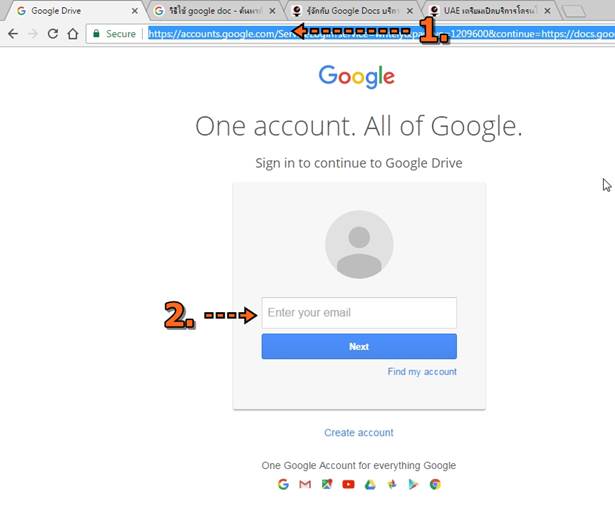
3. หลังจากเข้าระบบแล้วก็จะเข้าสู่หน้าจอโปรแกรม Google Docs ดังภาพ เราสามารถเริ่มต้นสร้างเอกสารใหม่ได้โดยคลิก + สีแดง ที่มุมล่างขวา
4. เอกสารที่ได้สร้างไว้แล้วจะแสดงเป็นรูปไอคอนเอกสาร เช่น Blogger Workshop หากต้องการเปิดอ่านให้คลิกเพื่อเปิดอ่าน
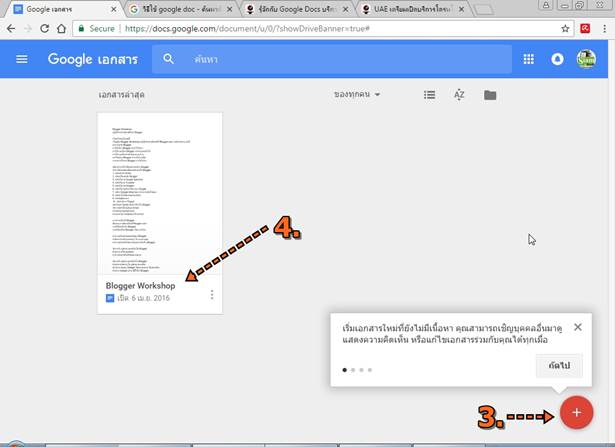
5. เอกสารที่เราได้สร้างนั้น จะถูกเก็บไว้ในพื้นที่เก็บข้อมูลของเรา ซึ่ง Google ได้เตรียมไว้ให้ ผู้ใช้มือถือ หรือแท็บเล็ต Android ทุกคน เราไม่ต้องมีที่เก็บไฟล์ในคอมพิวเตอร์ของเราแต่อย่างใด
6. แต่หากต้องการนำไฟล์มาใช้งาน ให้คลิกที่ ไฟล์ >> ดาวน์โหลดเป็น
7. คลิกเลือกชนิดของไฟล์ที่ต้องการ เช่น
- ไฟล์เอกสารแบบ Word กรณีต้องการนำไปพิมพ์ด้วย Word
- ไฟล์เอกสารแบบ odt กรณีต้องการนำไปพิมพ์เอกสารด้วยโปรแกรมฟรีออฟฟิศ เช่น LibreOffice
- ไฟล์เอกสารแบบ PDF
- ไฟล์ข้อความแบบ txt เป็นต้น